前書き:今回は、動画編集が初めての方向けに、撮った動画を短く編集する方法を紹介します。撮った動画を短く編集するには、一般的にスマホで行うことが多いですが、PCを使用することも可能です。両者の編集方法をそれぞれご紹介するので、ご自身のニーズに合わせて参考にしてください。
あわせて読みたい:MP4変換アプリお薦め9選
Free HD Video Converter Factoryは、無料で利用できる動画編集ソフトウェアです。このソフトは、MP4、AVI、MKV、MPG、3GP、WMV、VOBなど、さまざまな動画形式に対応しています。豊富な編集機能を備えており、動画のトリミング、カット、結合、エフェクトの追加などが簡単に行えます。このソフトを使用することで、簡単に撮った動画を短く編集することができます。では、撮った動画を短く編集する手順を説明します。
関連記事:ビデオカメラで撮った動画を編集
Free HD Video Converter Factoryを起動して、メイン画面で「変換」をクリックします。そして、「ファイル追加」をクリックして、トリミングしたい動画を追加します。
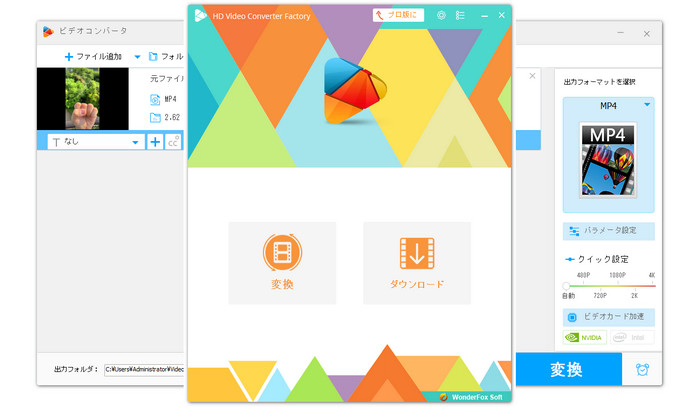
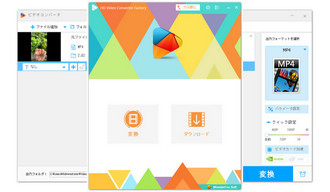
ツールバーから「切り取り」アイコンをクリックします。タイムラインにある青いスライダーをドラッグして残したい部分を選択します。残したい部分の具体的な開始時間と終了時間を手動で入力することもできます。残したい部分を選択したら、緑の「切り取り」ボタンをクリックして、その部分を切り取ります。完了したら、「OK」をクリックして「切り取り」画面を閉じます。
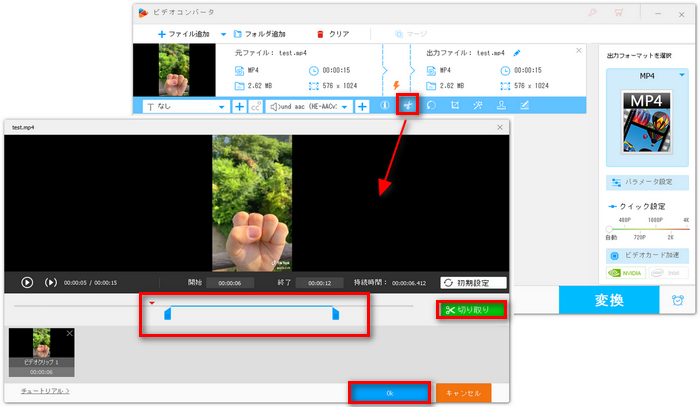
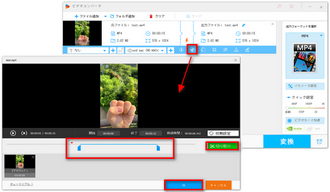
画面右側にある形式アイコンをクリックします。形式アイコンをクリックすると、形式リストが表示されます。出力形式を選択します。MP4形式が最も一般的に使用されています。
動画を出力する前に、画面下部の「▼」ボタンをクリックして動画の保存先を設定します。設定が完了したら、「変換」ボタンをクリックして、編集した動画を出力します。
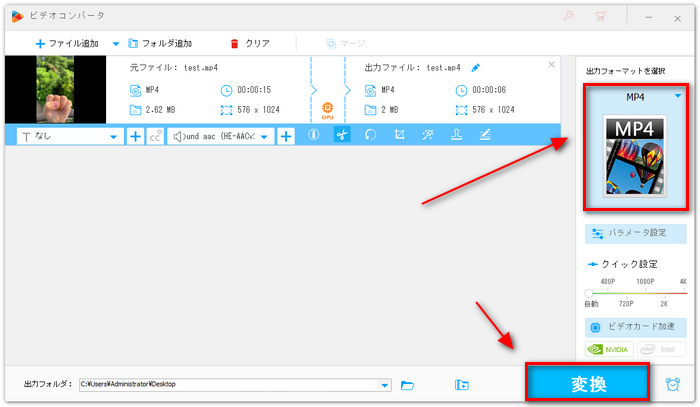
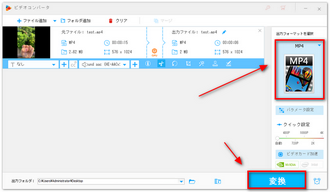
スマートフォンで撮影した動画を短く編集する場合、一般的にはスマートフォン自体に搭載されている編集機能を利用します。もし標準の編集機能が不十分であれば、別のビデオ編集アプリをダウンロードして使用することもできます。
CapCutは、iPhoneやAndroid向けの無料で人気な動画編集アプリです。ここでは、CapCutを使用して撮った動画を短く編集する方法について説明します。
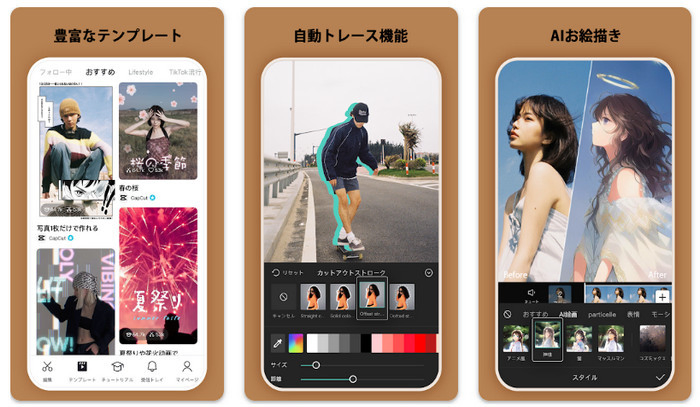
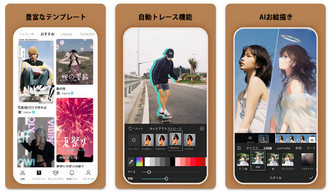
ステップ1、CapCutアプリを起動し、「新しいプロジェクト」をタップしてプロジェクトを作成します。編集したい動画を選択して、「追加」をタップします。
ステップ2、動画をタップして選択し、編集モードに入ります。動画を短く編集するために、「分割」機能を使用します。カットしたい部分の始めに、再生ヘッドを移動し、「分割」をタップします。その後、カットしたい部分の終わりに、再生ヘッドを移動し、「分割」をタップします。「削除」をタップすると、そのクリップがカットされます。
ステップ3、編集した動画を保存するには、画面右上の「↑」をタップします。
以上では、PCおよびスマホで撮った動画を短く編集する方法を紹介しました。お役に立てれば幸いです。
利用規約 | プライバシーポリシー | ライセンスポリシー | Copyright © 2009-2026 WonderFox Soft, Inc. All Rights Reserved.